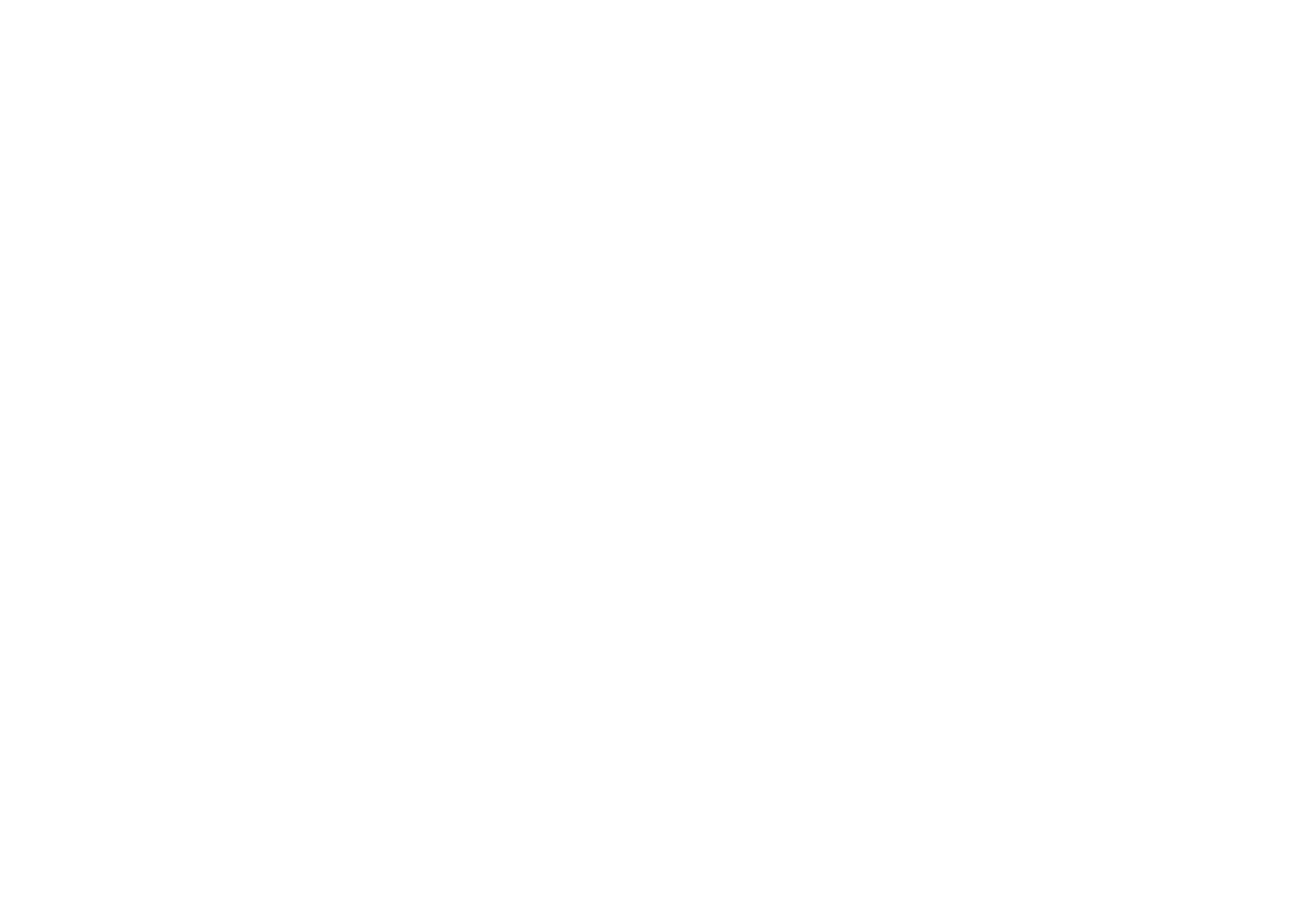
Entradas de calendário
A aplicação Calendário permite guardar quatro tipos de entrada:
Exemplo: utilize entradas
de compromissos para
as reuniões e almoços
de negócios.
• As entradas de compromissos são entradas básicas no calendário.
• As entradas de eventos dizem respeito ao dia inteiro e não a uma hora
específica do dia. As entradas de eventos não aparecem no
planeamento semanal.
• As entradas de aniversários repetem-se anualmente na mesma data. Utilize as
entradas de aniversários para os lembretes anuais de datas importantes como,
por exemplo, aniversários ou celebrações.
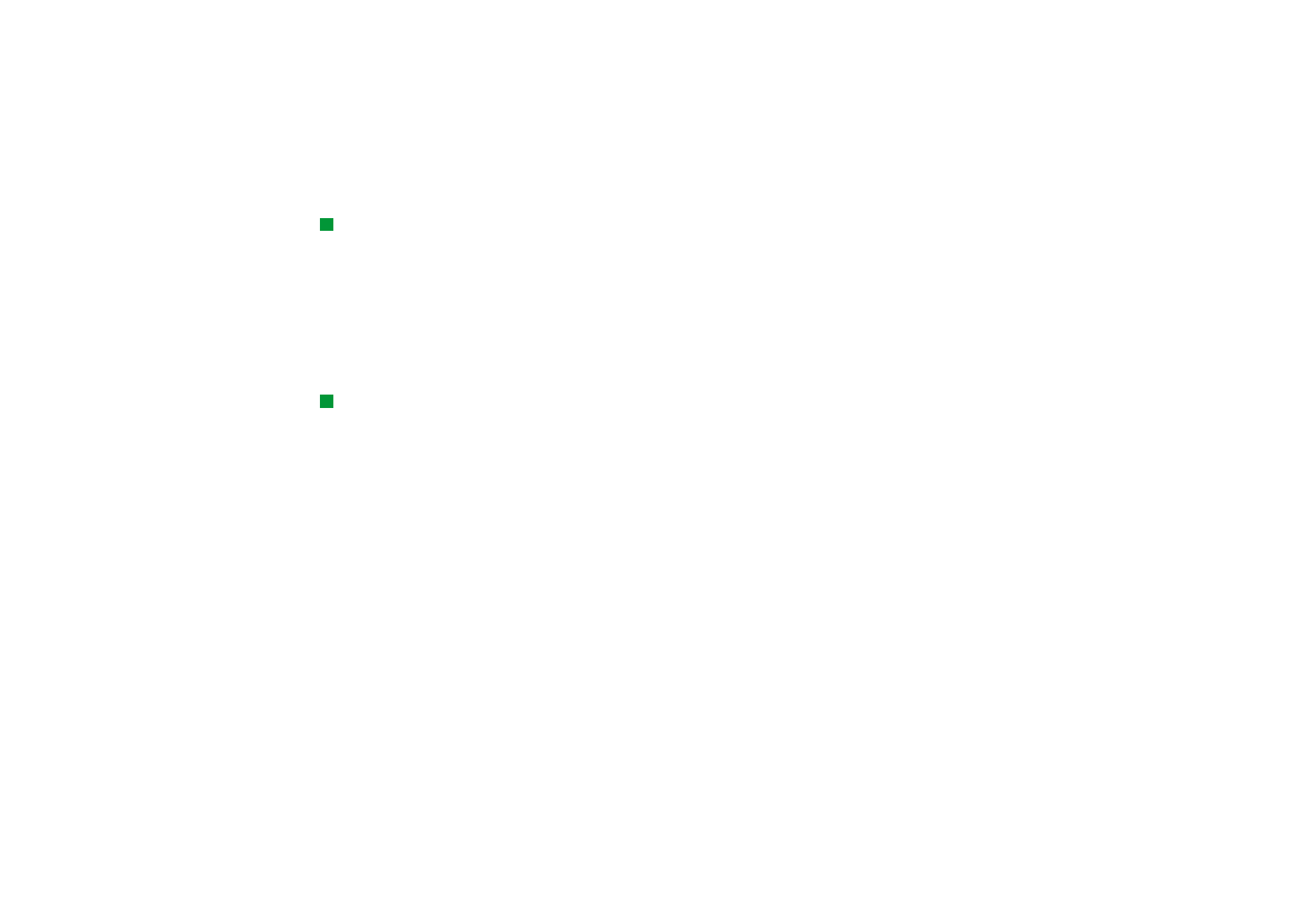
©2001 Nokia Mobile Phones. All rights reserved.
120
Calend
á
rio
Sugestão: para deslocar
ou copiar entradas na vista
Dia, corte para a Área de
transferência com Ctrl + X e
cole na nova hora de início
com Ctrl + V.
• As entradas de tarefas servem para anotar as tarefas a executar. Estas tarefas
podem ser classificadas pela ordem de prioridade e organizadas em listas de
tarefas. As tarefas a executar também podem ter prazos.
É possível ver entradas em sete vistas diferentes. Prima Mudar de vista para
seleccionar uma vista. Para obter mais informações sobre vistas diferentes,
consulte “Vistas” na página 127.
Para criar novas entradas de calendário
É possível criar entradas de calendário de duas maneiras:
Sugestão: para enviar
uma entrada de calendário
que permita reservar uma
hora no calendário de outro
Communicator, desloque-se
com a tecla de setas para a
data que contém a entrada,
prima a tecla Menu e
seleccione Enviar > Como
uma mensagem curta ou
Via infravermelhos
• Comece a escrever a entrada. Ao escrever caracteres, a aplicação Calendário
abre a caixa de diálogo de entrada padrão da vista actual.
• Prima a tecla Menu e seleccione Ficheiro > Nova entrada. Seleccione a entrada
que deseja criar. As opções são: Compromisso…, Evento…, Aniversário…
ou Tarefa….
É esta a maneira de criar uma nova entrada de calendário, se não quiser utilizar
o tipo de entrada padrão para essa vista.
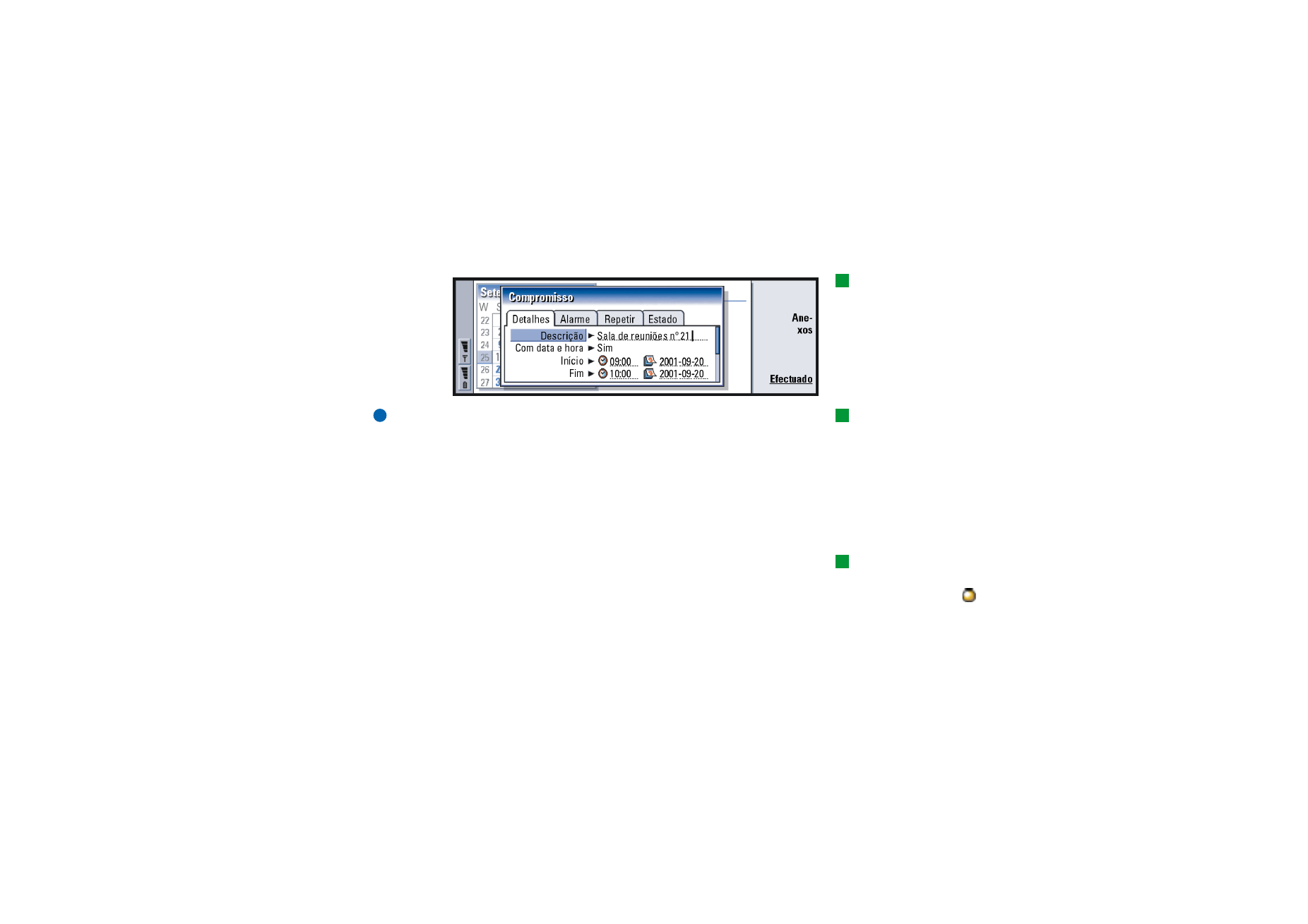
©2001 Nokia Mobile Phones. All rights reserved.
121
Calend
á
rio
Para definir informação numa entrada de
calendário
Sugestão: para alterar os
valores padrão de uma caixa
de diálogo de detalhes de
entrada, prima a tecla Menu
e seleccione Entrada >
Predefinições.
Figura 40
Sugestão: Para ver como
se cria e copia anexos para
uma entrada, consulte a
página 127.
Nota: O conteúdo de uma caixa de diálogo de entrada varia de acordo com o
tipo de entrada; ou seja, se se trata de uma entrada diária, de evento, de
aniversário ou de tarefa. As seguintes descrições de cada página de caixa
de diálogo listam todas as possibilidades.
Página Detalhes
Descrição: A descrição da entrada.
Sugestão: uma entrada
não temporizada aparece
indicada por um ícone
.
Com data e hora: Especifica se uma entrada diária é temporizada ou não. “Com data
e hora” significa uma entrada com hora de início, hora de fim e duração
determinadas. “Sem data nem hora” significa que a entrada diz respeito a
uma data determinada, mas não tem uma hora específica. Se seleccionar
Não, pode ter de definir a data para a entrada diária no campo abaixo.
Se seleccionar Sim, tem de definir a hora de início e de fim.
Data:
A data da entrada.
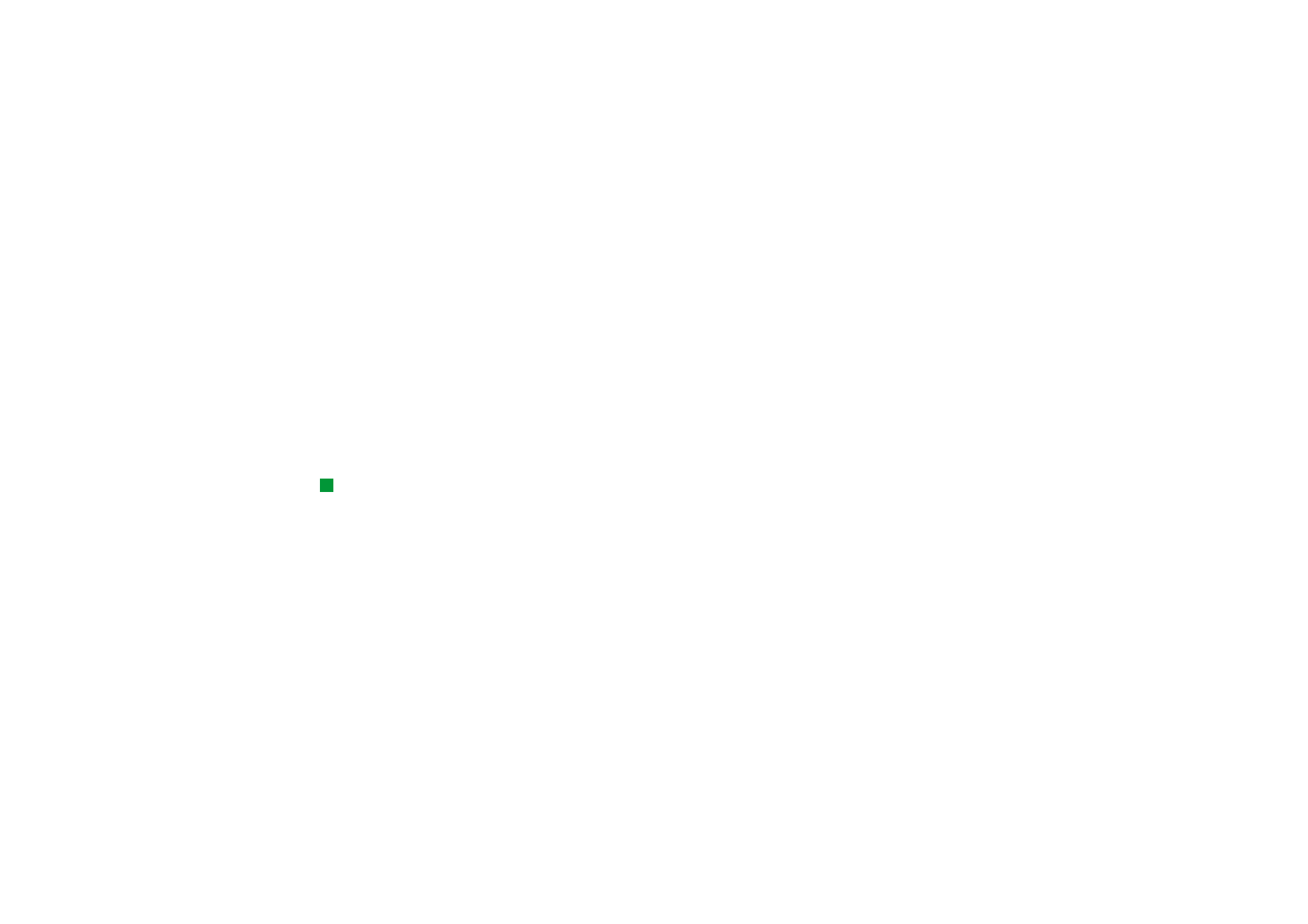
©2001 Nokia Mobile Phones. All rights reserved.
122
Calend
á
rio
Início: A hora ou data de início da entrada, dependendo do tipo de entrada.
Exemplo: O primeiro ano
pode ser a data de
nascimento de uma pessoa e
o número de anos que
passaram desde o primeiro
ano pode ser a idade de
uma pessoa.
Mostrar ano: Mostra o primeiro ano do aniversário, o número de anos que passaram
desde o primeiro ano, ou não mostra qualquer informação sobre anos.
As opções são Início do ano/Em número de anos/Nenhum.
Duração: A duração da entrada. Se alterar o valor nos campos Início e Fim, este
campo é actualizado.
Fim:
A hora a que a entrada termina.
Prioridade: A prioridade de uma tarefa. As opções são Alta/Normal/Baixa.
Lista de tarefas: A lista de tarefas a que a entrada está ligada.
Data de conclusão: O prazo de uma tarefa.
Iniciar apresentação aviso: Os dias que antecedem a data de conclusão em que a
tarefa começa a aparecer na lista de entradas do dia.
Página Alarme
Sugestão: Só pode
programar um alarme para
uma entrada de tarefa, se
também tiver definido uma
Data de conclusão.
Activar alarme: Especifica se existe um alarme programado para a entrada.
Tempo antecedência: A hora a que um alarme programado para uma entrada diária
temporizada é desactivado.
Hora:
A hora a que um alarme programado para uma entrada diária não
temporizada é desactivado.
Dias antecedência: O número de dias que antecedem uma entrada em que o alarme
é desactivado.
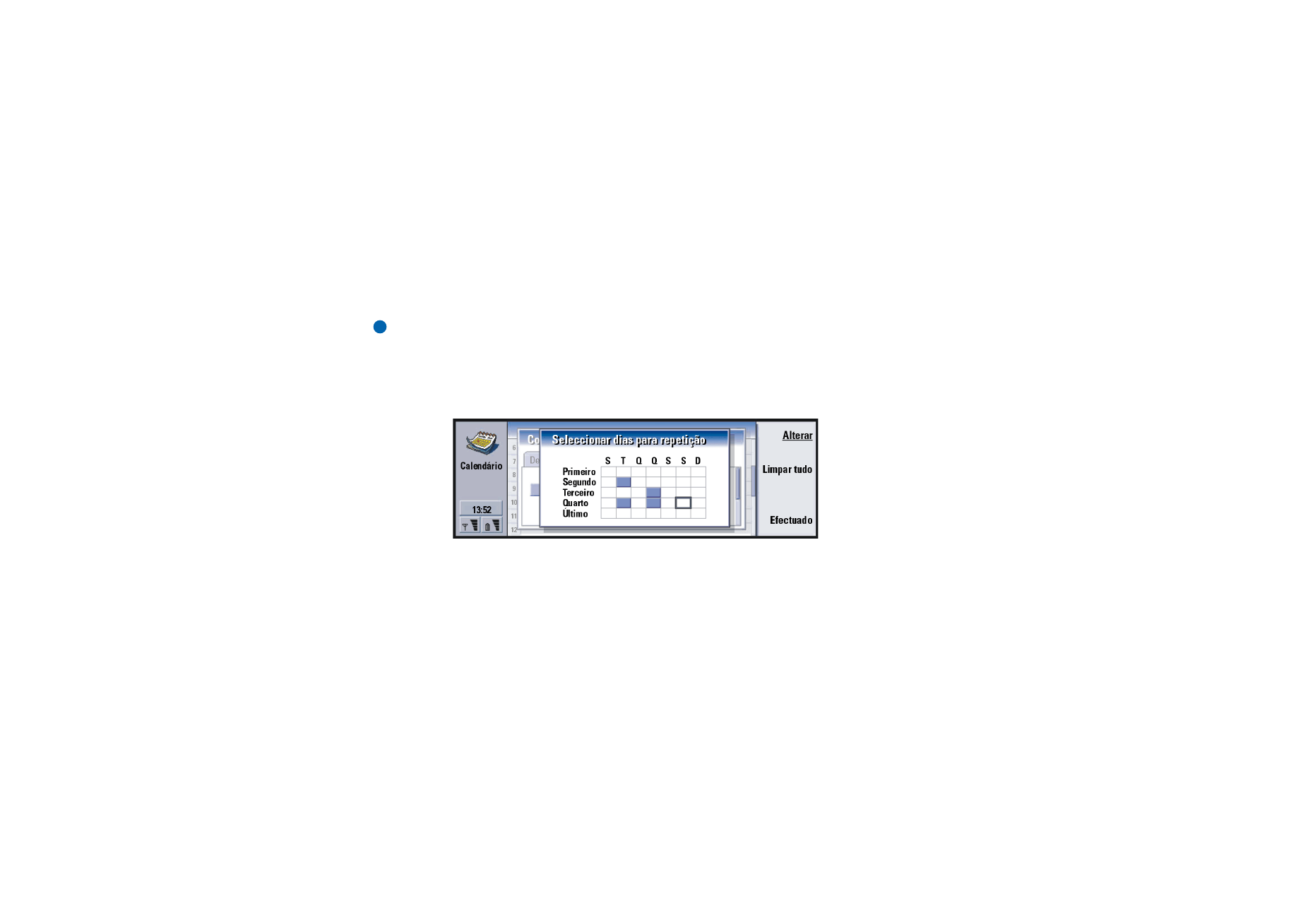
©2001 Nokia Mobile Phones. All rights reserved.
123
Calend
á
rio
Página Repetir
Exemplo: se o seu
clube tiver uma reunião
na primeira segunda-feira
de cada mês, pode
programar a repetição da
ocorrência, seleccionando
Mensal por dias.
Esta página permite-lhe determinar se quer ou não que uma entrada seja repetida:
Tipo de repetição: O tipo de repetição da entrada. As opções são Nenhuma repetição/
Diária/Dias úteis/Semanal/Mensal por dias/Mensal por datas/Anual por dias/
Anual por datas.
Nota: Defina primeiro Tipo de repetição uma vez que a escolha das opções nos
campos restantes depende do que seleccionar.
Repetição nos dias: Os dias em que a entrada se repete. Utilize a tecla de setas para
ir para o dia que deseja seleccionar e prima Seleccionar. Pode seleccionar
mais do que um dia ao mesmo tempo. Consulte a figura 41.
Figura 41
Repetição nas datas: As datas em que a entrada se repete. Utilize a tecla de
setas para ir para a data que deseja seleccionar e prima Seleccionar.
Pode seleccionar mais do que uma data ao mesmo tempo. Consulte a
figura 42.
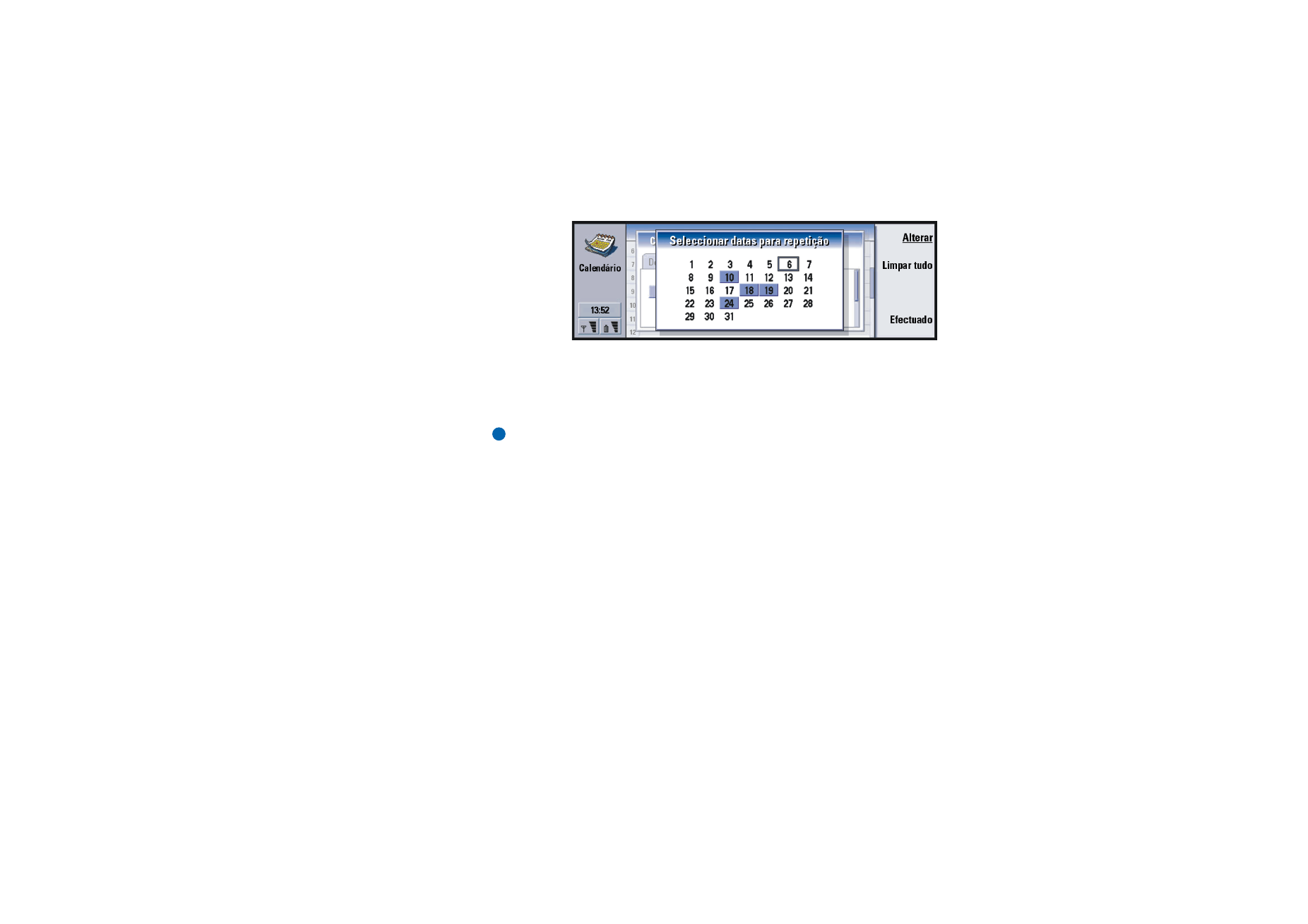
©2001 Nokia Mobile Phones. All rights reserved.
124
Calend
á
rio
Figura 42
Exemplo: para especificar
uma entrada que se repete
Diária com um intervalo de
dois dias entre repetições,
defina “de 3 em 3 dias“ em
Intervalo de repetição.
Intervalo de repetição: O intervalo de tempo entre repetições. Esta opção
está disponível se seleccionou Diária, Semanal, Mensal por dias ou
Mensal por datas em Tipo de repetição.
Repetição contínua: Frequência da repetição. As opções são Sim / Não.
Nota: Continua a poder retirar ou editar uma entrada, mesmo que haja
repetição. Se editar uma entrada e alterar qualquer opção, à excepção
das opções de repetição, aparece uma lista de selecção. As opções
seguintes permitem seleccionar o modo como a alteração deverá ocorrer:
Todas as ocorrências/Só esta ocorrência/Esta e as ocorrências futuras/Esta e as
ocorrências anteriores.
Página Estado
Esta página permite definir uma cor de fundo e o estado da entrada, bem como
especificar se quer sincronizar a entrada:
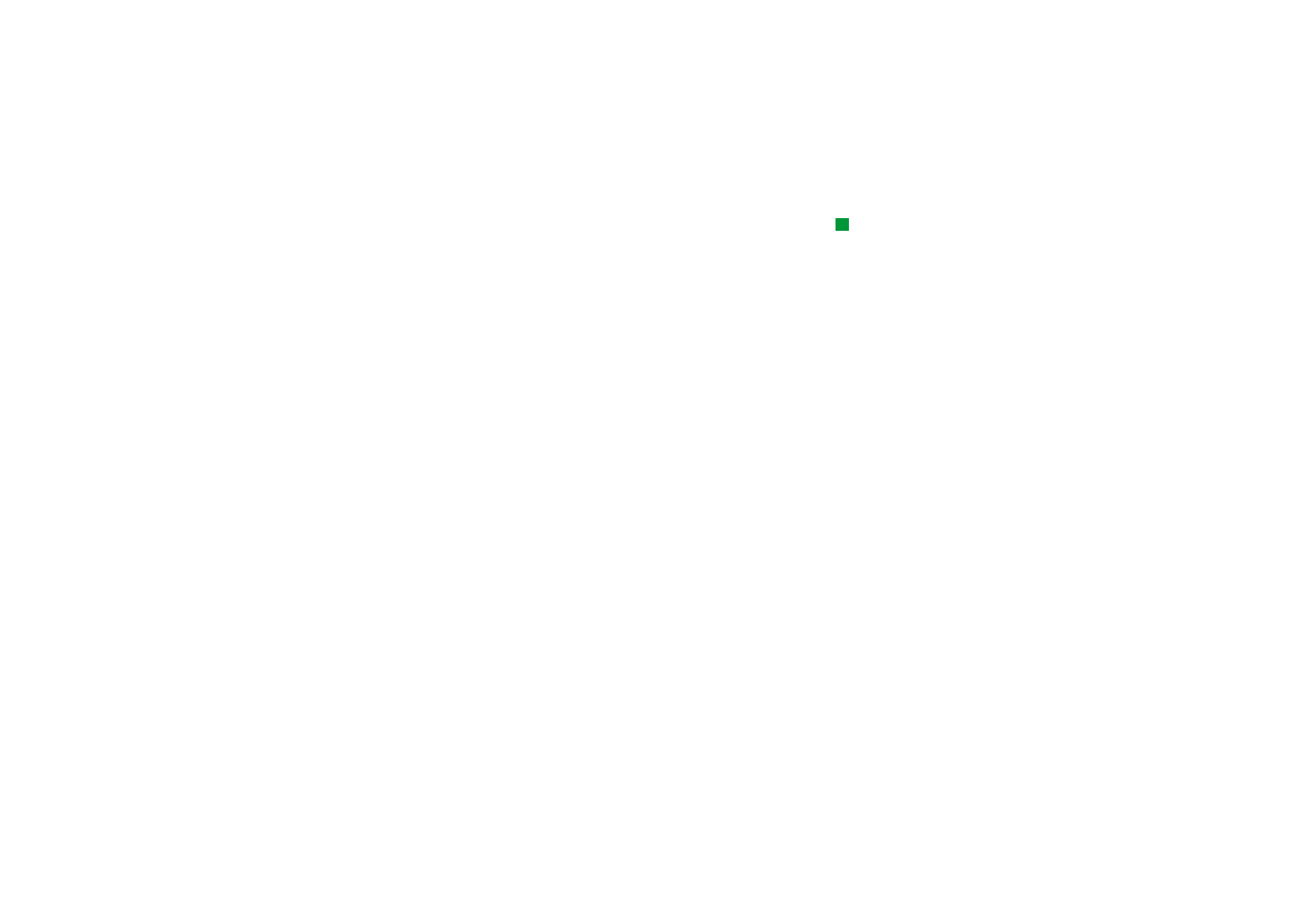
©2001 Nokia Mobile Phones. All rights reserved.
125
Calend
á
rio
Sugestão: As cores são
uma maneira prática de
classificar entradas –
permitem ver mais
facilmente o modo como
reservou o seu tempo.
Marca de cor: Uma cor para o símbolo da entrada que aparece, em todas as vistas,
depois do texto da entrada. Quando se verifica as entradas de calendário
no planeamento semanal ou anual, a cor é utilizada para a barra que
indica a entrada.
Exemplo: Se não tiver a
certeza da ocorrência da
entrada, pode marcá-la
como Em modo de tentativa.
Em modo de tentativa: Saber se uma entrada está confirmada ou não.
Anuladas: Saber se uma entrada foi concluída ou não. O facto de anular uma
entrada não a retira do calendário.
Sincronização: Se as entradas de calendário são vistas por outras pessoas quando
se liga a uma rede e sincroniza o calendário. As opções são Pública, Privada
e Sem sincronização. Para obter mais informações sobre sincronização,
consulte o guia do PC Suite no CD-ROM.
Para editar uma entrada
1 Seleccione a entrada na vista.
2 Prima Enter. Abre-se uma caixa de diálogo de detalhes para a entrada. Edite os
detalhes das várias páginas.
Agora já pode, por exemplo, reprogramar o alarme ou redefinir o modo de
repetição da entrada no calendário. Consulte “Para definir informação numa
entrada de calendário” na página 121.
Para alterar um tipo de entrada
Exemplo: introduziu um
evento, mas quer alterá-lo
para um compromisso.
1 Seleccione a entrada na vista.
2 Prima a tecla Menu e seleccione Entrada > Alterar tipo de entrada….
3 Seleccione uma das opções seguintes: Compromisso/Evento/Aniversário/Tarefa.
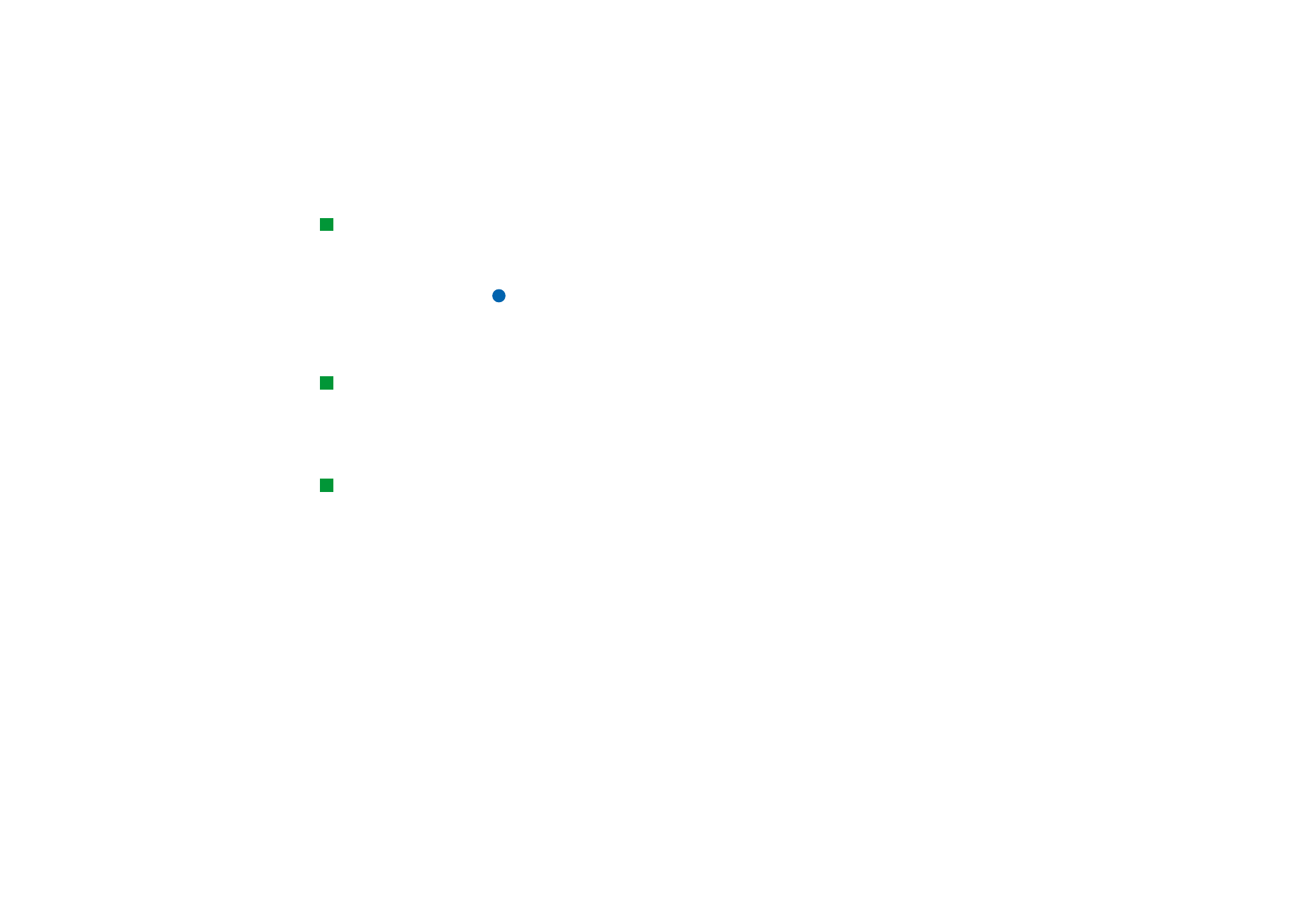
©2001 Nokia Mobile Phones. All rights reserved.
126
Calend
á
rio
Sugestão: para alterar o
tipo de entrada padrão de
uma determinada vista,
prima a tecla Menu e
seleccione Visualizar >
Visualizar definições….
Consulte Tipo de entrada
padrão em “Definições de
vistas” na página 138.
Para apagar entradas
É aconselhável organizar o calendário de tempos a tempos apagando entradas,
porque se vão acumulando ao longo do tempo e ocupam espaço em memória.
Nota: também pode fazer uma cópia de segurança dos dados do calendário
para um PC compatível. Para obter informações detalhadas, consulte
o guia do PC Suite no pacote de venda.
Para apagar uma única entrada
Sugestão: a maneira
mais fácil de apagar
uma única entrada é
seleccioná-la e
premir Ctrl + D.
• seleccione a entrada ou entradas na vista e prima a tecla de retrocesso.
Aparece uma nota que lhe pede para confirmar a eliminação; ou
• seleccione a entrada ou entradas na vista, prima a tecla Menu e seleccione
Ficheiro > Apagar entrada. Para confirmar a eliminação, prima OK.
Para apagar várias entradas a partir de critérios definidos
Sugestão: pode deslocar
entradas para outro ficheiro
e depois para um PC,
de maneira a libertar
espaço em memória.
1 Prima a tecla Menu e seleccione Ferramentas > Deslocar/Apagar…. Aparece uma
caixa de diálogo com um número sugerido de entradas a apagar.
2 Prima OK para apagar todas as entradas definidas na caixa de diálogo, no passo
1, ou prima Opções para definir mais critérios (incluindo se deseja “deslocar”
ou “apagar”). Abre-se uma caixa de diálogo com duas páginas. Defina o
seguinte e prima Efectuado para voltar à caixa de diálogo anterior.
Página Detalhes
Acção: As consequências da remoção das entradas. As opções são Apagar/
Deslocar para ficheiro.
Entradas: Os tipos de entradas que serão retirados. As opções são Todas/Anuladas.
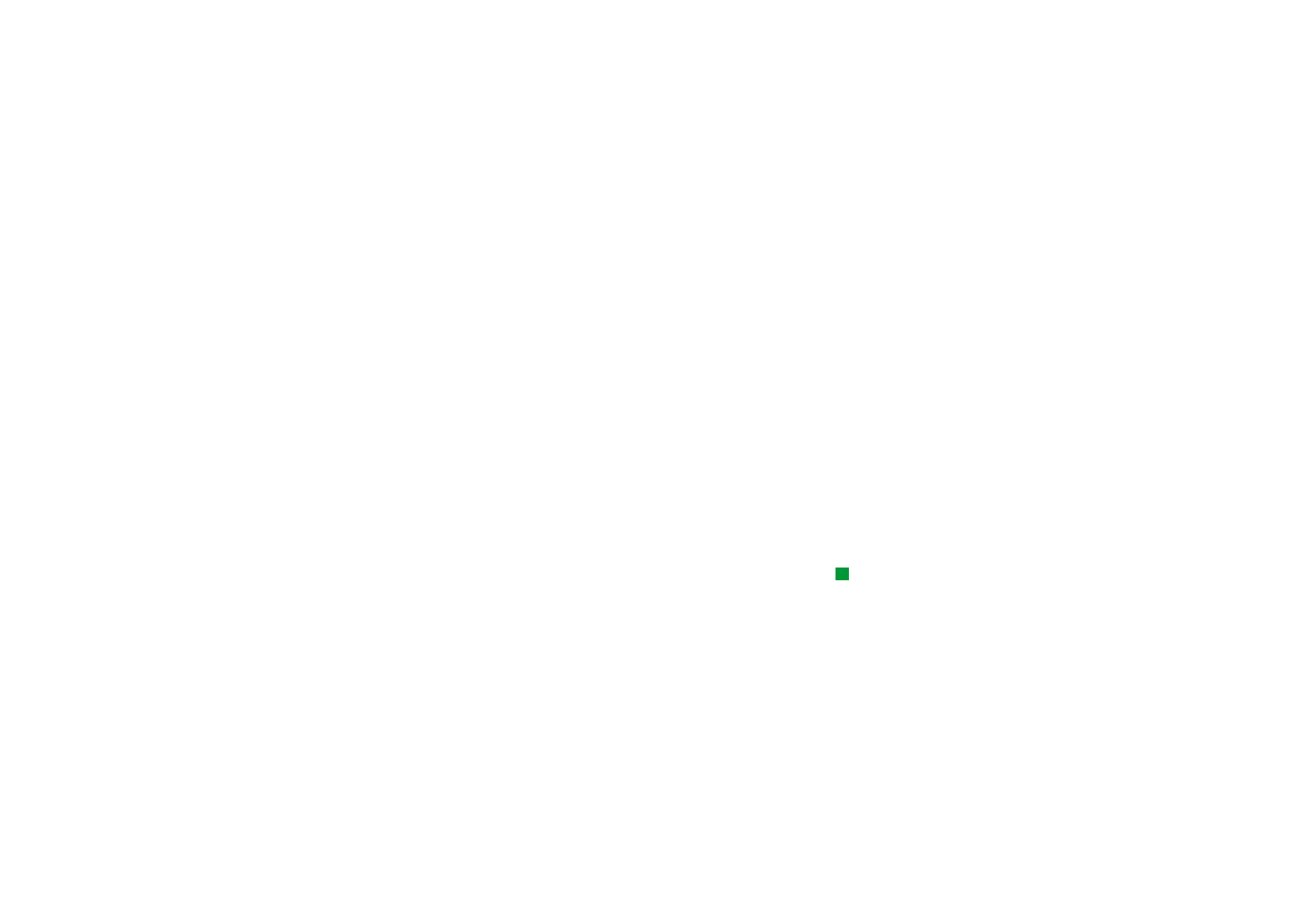
©2001 Nokia Mobile Phones. All rights reserved.
127
Calend
á
rio
Duração: A periodicidade da remoção. As opções são Calendário completo/Até hoje/
A partir de hoje/Outros.
Início: A data de início das entradas a retirar.
Fim:
A data de fim das entradas a retirar.
Página Tipos de entrada
Seleccione uma das opções seguintes: Compromissos/Eventos/Aniversários/Tarefas.
Para ver, criar e apagar anexos
1 Abra uma entrada de calendário premindo Enter. Abre-se a caixa de diálogo de
detalhes da entrada com quatro páginas.
2 Prima Anexos. Abre-se uma lista de selecção dos anexos ligados à entrada
de calendário.
3 Para ver um anexo seleccionado, prima Abrir.
Para criar um novo anexo, prima Novo.
Para apagar um anexo, prima Apagar.